win7 64位系统家长控制怎么设置 win7 64位系统家长控制设置教程
更新时间:2024-07-20 13:02:26作者:yang
Win7 64位系统提供了家长控制功能,可以帮助家长有效管理孩子的电脑使用时间和内容,通过设置家长控制,家长可以限制孩子使用电脑的时间,控制他们访问的网站和应用程序,以及监控其在线活动。在这篇文章中我们将详细介绍如何在Win7 64位系统上设置家长控制,让家长们更好地保护孩子的上网安全。
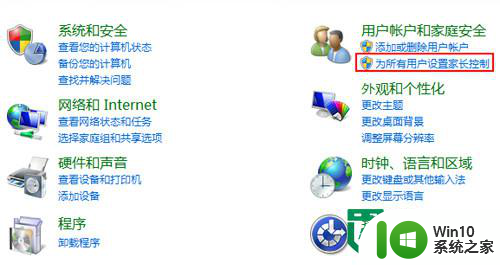
具体操作方法如下:
1、打开开始菜单,点击“控制面板”;
2、在控制面板中找到并单击“用户帐户和家庭安全”-“家长控制”;
3、选择系统需要被控制的帐号,然后按照游戏进行分级设置,有些游戏无法设置分级,会阻止特定的游戏;
4、如果游戏被设置为不允许使用会提示已经被阻止,可以在开始菜单上直接查看到系统开始菜单是否标记为无法使用。
以上就是win7 64位系统家长控制怎么设置的全部内容,有遇到这种情况的用户可以按照小编的方法来进行解决,希望能够帮助到大家。
win7 64位系统家长控制怎么设置 win7 64位系统家长控制设置教程相关教程
- w7电脑设置家长控制的方法 w7系统如何设置家庭控制
- win7电脑设置了家长控制怎么取消 如何解除win7家长控制
- w7打开家长控制功能的方法 w7如何设置家长控制功能
- win7家长控制如何关闭 win7如何取消家长控制设置
- windows7电脑家长控制功能设置的方法 windows7电脑家长控制功能怎么设置
- win7家长控制功能的使用方法 win7家长控制功能怎么使用
- win764位运行三国志英杰传的方法 win764位怎么玩三国志英杰传
- win7系统隐私设置步骤 win7如何设置隐私控制
- win7 64位32g虚拟内存怎么设置最好 win764位32g虚拟内存数值设多少
- win7系统定位在哪里设置 Win7系统如何设置电脑定位
- win7系统怎么设置触控板 win7触控板设置步骤
- 红色警戒2共和国之国辉win764位全屏设置方法 红色警戒2共和国之国辉win7 64位全屏模式设置步骤
- window7电脑开机stop:c000021a{fata systemerror}蓝屏修复方法 Windows7电脑开机蓝屏stop c000021a错误修复方法
- win7访问共享文件夹记不住凭据如何解决 Windows 7 记住网络共享文件夹凭据设置方法
- win7重启提示Press Ctrl+Alt+Del to restart怎么办 Win7重启提示按下Ctrl Alt Del无法进入系统怎么办
- 笔记本win7无线适配器或访问点有问题解决方法 笔记本win7无线适配器无法连接网络解决方法
win7系统教程推荐
- 1 win7访问共享文件夹记不住凭据如何解决 Windows 7 记住网络共享文件夹凭据设置方法
- 2 笔记本win7无线适配器或访问点有问题解决方法 笔记本win7无线适配器无法连接网络解决方法
- 3 win7系统怎么取消开机密码?win7开机密码怎么取消 win7系统如何取消开机密码
- 4 win7 32位系统快速清理开始菜单中的程序使用记录的方法 如何清理win7 32位系统开始菜单中的程序使用记录
- 5 win7自动修复无法修复你的电脑的具体处理方法 win7自动修复无法修复的原因和解决方法
- 6 电脑显示屏不亮但是主机已开机win7如何修复 电脑显示屏黑屏但主机已开机怎么办win7
- 7 win7系统新建卷提示无法在此分配空间中创建新建卷如何修复 win7系统新建卷无法分配空间如何解决
- 8 一个意外的错误使你无法复制该文件win7的解决方案 win7文件复制失败怎么办
- 9 win7系统连接蓝牙耳机没声音怎么修复 win7系统连接蓝牙耳机无声音问题解决方法
- 10 win7系统键盘wasd和方向键调换了怎么办 win7系统键盘wasd和方向键调换后无法恢复
win7系统推荐
- 1 风林火山ghost win7 64位标准精简版v2023.12
- 2 电脑公司ghost win7 64位纯净免激活版v2023.12
- 3 电脑公司ghost win7 sp1 32位中文旗舰版下载v2023.12
- 4 电脑公司ghost windows7 sp1 64位官方专业版下载v2023.12
- 5 电脑公司win7免激活旗舰版64位v2023.12
- 6 系统之家ghost win7 32位稳定精简版v2023.12
- 7 技术员联盟ghost win7 sp1 64位纯净专业版v2023.12
- 8 绿茶ghost win7 64位快速完整版v2023.12
- 9 番茄花园ghost win7 sp1 32位旗舰装机版v2023.12
- 10 萝卜家园ghost win7 64位精简最终版v2023.12